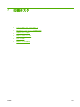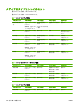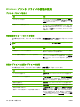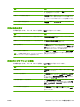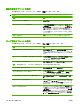HP LaserJet M9040 / M9050 MFP-User's Guide
Windows プリンタ ドライバの機能の使用
プリンタ ドライバを開く
操作 手順
プリンタ ドライバを開く ソフトウェア プログラムの [ファイル] メニューで、[印刷] を
クリックします。プリンタを選択し、[プロパティ] または [基
本設定] をクリックします。
印刷
オプションの説明を表示する
プリンタ ドライバ
の右上にある
[?] 記号
をクリックしてか
ら、プリンタ ドライバ
の任意の項目をクリックします
。その
項目に関する説明を示す
ポップアップ
メッセージが表示
され
ます。また、[ヘルプ] をクリックすると、オンライン ヘルプ
が開きます。
印刷機能のショートカットの使用
次の操作を行うには、プリンタ ドライバを開き、[印刷機能のショートカット] タブをクリックしま
す。
注記: 旧バージョンの HP プリンタ ドライバでは、この機能は [クイック設定] と呼ばれていまし
た。
操作 手順
印刷機能のショートカットを使用する ショートカットを 1 つ選択し、[OK] をクリックして、事前定
義されている
設定でジョブを印刷します
。
ユーザー定義の印刷機能のショートカットを作成する a) 既存のショートカットを基準として選択します。b) 新しい
ショートカットの印刷オプションを選択します。c) [別名で保
存] をクリック
し
、ショートカット
名を入力し
、[OK] を
クリ
ック
します
。
用紙オプションと品質オプションの設定
次の操作を行うには、プリンタ ドライバを開き、[用紙/品質] タブをクリックします。
操作 手順
ページ サイズを選択する [用紙サイズ] ドロップダウン リストからサイズを選択しま
す。
カスタムのページ サイズを選択する a) [ユーザー設定] をクリックします。[ユーザー定義用紙サイ
ズ] ダイアログ ボックスが開きます。b) カスタム サイズの名
前を入力
し
、寸法を指定
して
、[OK] をクリック
します
。
給紙方法を選択する [給紙方法] ドロップダウン リストからトレイを選択します。
用紙の種類を選択する [用紙の種類] ドロップダウン リストから種類を選択します。
表紙を別の用紙に印刷する
最初のページまたは最後のページを別の用紙に印刷する
a) [特殊ページ] 領域で、[表紙] または [異なるページに用紙
を印刷] をクリックし、[設定] をクリックします。b) 空白ま
たは印刷済みの表紙か裏表紙、あるいはその両方を印刷する
オプションを選択します。または、最初のページか最後のペ
ージを別の用紙に印刷するオプションを選択します。c) [給紙
方法] ドロップダウン リストと [用紙の種類] ドロップダウ
104
第 7 章 印刷
タスク JAWW